أفضل محولات الفيديو إلى صور GIF - 10 خيارات متاحة
عند مشاهدة البرامج التلفزيونية أو الأفلام، قد نجد أن بعض الشخصيات تظهر عليها تعابير مضحكة للغاية في لحظة معينة، وهي مثالية لاستخدامها كرموز تعبيرية. ولكن إذا قطعنا الصورة الثابتة، فلن نتمكن من الشعور بتلك الحيوية في سلوك الشخصية. عندها، نحتاج إلى اختيار صيغة أخرى لملف الوسائط المتعددة - وهي صيغة GIF، وهي صيغة صورة، لكن مدتها قد تصل إلى بضع ثوانٍ، مما يُظهر الصورة الديناميكية التي نرغب في رؤيتها بشكل مثالي. لإنشاء رموز تعبيرية لطيفة، نحتاج إلى استخدام برنامج خاص. محول الفيديو إلى GIF لالتقاط تلك اللحظة من الفيلم. ولكن هناك العديد من المنتجات في السوق تدعم هذه العملية، فكيف نختار المنتج المتوافق مع طراز جهازنا والذي يعمل بكفاءة؟ إذا كنت تواجه هذه المشكلة، يُرجى قراءة هذه المقالة. سنقدم لك أفضل عشرة خيارات مع قائمة بالمنصات المدعومة، وإيجابياتها، وسلبياتها، وتنسيقات الإدخال المدعومة، ومعلومات أخرى. يمكنك تصفيتها بناءً على هذه التفاصيل. نأمل أن يُلبي محتوانا احتياجاتك بكل تأكيد.
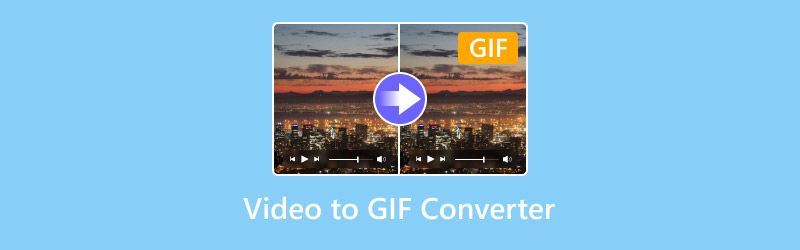
محتوى الصفحة
الجزء الأول: أفضل 10 برامج تحويل الفيديو إلى صور GIF في عام 2024
الأداة 1. محول الفيديو Vidmore
المنصات المدعومة: Windows و Mac
أول شيء نريد أن نقدمه لك هو أحد أكثر محولات الفيديو إلى GIF شمولاً المتاحة، محول الفيديو فيدموريدعم معالجة أنواع الملفات، بما في ذلك الفيديو والصوت والصور، وهو متوافق مع أكثر من 200 صيغة. مهما كان نوع الفيديو الذي نرفعه، يُمكن لمُحوّل الفيديو فيدمور تحويله إلى صيغة GIF. كما يُقدّم فيدمور أداءً مُتميّزًا في كفاءة التحويل. فهو مُزوّد بأحدث تقنيات تسريع الأجهزة. مقارنةً بالإصدارات السابقة، وصلت سرعة التحويل إلى 50 ضعفًا، مما يُوفّر علينا الكثير من الوقت. لتحويل الفيديو إلى صيغة GIF، ما عليك سوى رفع الفيديو المصدر وضبط حجم الإطار ومعدل الإطارات لتصدير العمل مباشرةً.

الايجابيات
- يدعم مجموعة واسعة من تنسيقات الإدخال مع توافق كبير.
- يمكنك معاينة العشر ثوانٍ الأولى من الطول قبل إخراجها.
- إنتاج سريع جدًا، حتى لو كانت صور GIF طويلة جدًا.
سلبيات
- يمكن للمستخدمين إنشاء 5 صور GIF مجانًا فقط؛ وبعد ذلك، سيحتاجون إلى اشتراك لاستخدامها.
الأداة 2. تحويل MP4 إلى GIF
المنصات المدعومة:متصفح الإنترنت
إذا كنت تبحث عن برنامج تحويل MP4 إلى GIF مجاني وجيد عبر الإنترنت، يمكنك تجربة Convertio لتحويل MP4 إلى GIF. إنه منتج موثوق للغاية في هذا المجال، يدعم المستخدمين في تحويل ملفات الوسائط المتعددة بين مختلف الصيغ الشائعة. يمكنك اختيار رفع ملفات فيديو MP4 مباشرةً إلى المنصة، أو إدخال رابط الفيديو مباشرةً وانتظار انتهاء المنصة من التحويل.
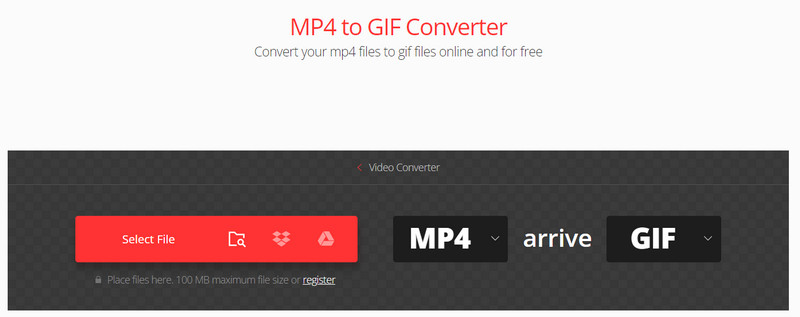
الايجابيات
- لا حاجة لتنزيل أي برنامج. يمكنك بدء التحويل عبر متصفحك.
- يدعم التحويل الدفعي ويمكنه التعامل مع ملفات متعددة في وقت واحد.
- يمكن حفظ الملفات لمدة تصل إلى 24 ساعة.
سلبيات
- لا تتوفر أدوات تحرير.
- يمكنه التعامل فقط مع الملفات التي يصل حجمها إلى 100 ميجابايت.
الأداة 3. محول فيديو MP4 إلى GIF من Ezgif
المنصات المدعومة:متصفح الإنترنت
يُساعدنا مُحوّل Ezgif MP4 Video to GIF في تحويل مقاطع الفيديو من صيغ MP4 وAVI وWebM وFLV وWMV وغيرها إلى صور GIF متحركة عالية الجودة. يُمكننا اختيار تحميل الملفات المصدرية من جهاز كمبيوتر أو هاتف محمول أو الحصول عليها عبر رابط URL. أثناء عملية الإنتاج، يُمكننا ضبط وقت البدء والانتهاء على الصفحة الرئيسية واختيار الجزء المُراد تصويره. إذا لم نُحدد هذا الجزء، فسيُساعدنا مُحوّل الفيديو إلى GIF عبر الإنترنت هذا في استخراج الثواني الخمس الأولى من الفيديو لإنشاء ملف GIF.
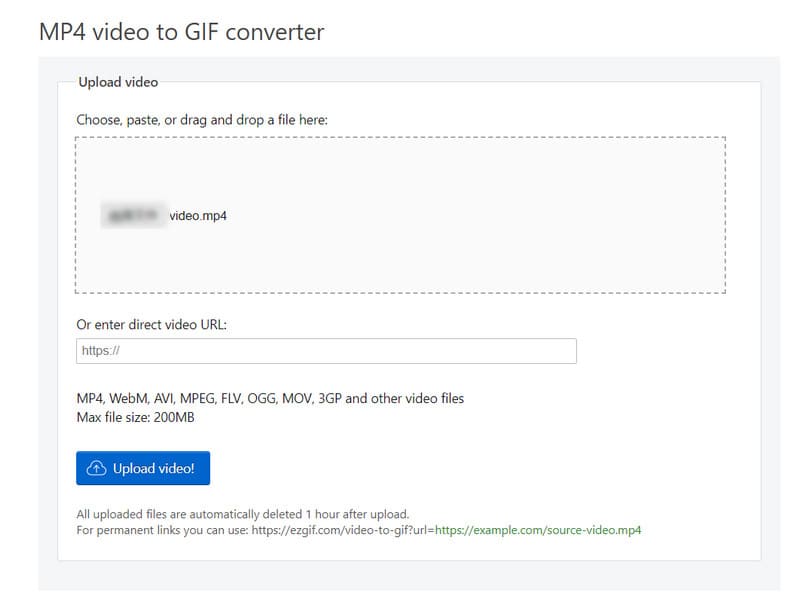
الايجابيات
- تتوفر مجموعة كاملة من أدوات تحرير الفيديو لمساعدتنا في العمل مع ملفات المصدر.
- واجهة مجانية تمامًا وسهلة الاستخدام للغاية.
- يدعم مجموعة واسعة من تنسيقات الفيديو المدخلة.
سلبيات
- يوجد حد أقصى لحجم الملف وهو 200 ميجا بايت.
- يعد تحميل مقاطع الفيديو بطيئًا ويتوقف في بعض الأحيان.
الأداة 4. محول Zamzar MP4 إلى GIF
المنصات المدعومة:متصفح الإنترنت
محول Zamzar MP4 إلى GIF هو أداة معالجة ملفات وسائط متعددة مفيدة للغاية عبر الإنترنت، قادرة على تحويل أكثر من 1100 نوع من الملفات. وقد حوّلت المنصة بالفعل أكثر من 510 ملايين ملف، مما يجعلها مستقرة للغاية وموثوقة من قبل المستخدمين حول العالم. بعد تحويل الفيديو إلى GIF، يمكنك أيضًا مشاركة الصور بسهولة على منصات أخرى.
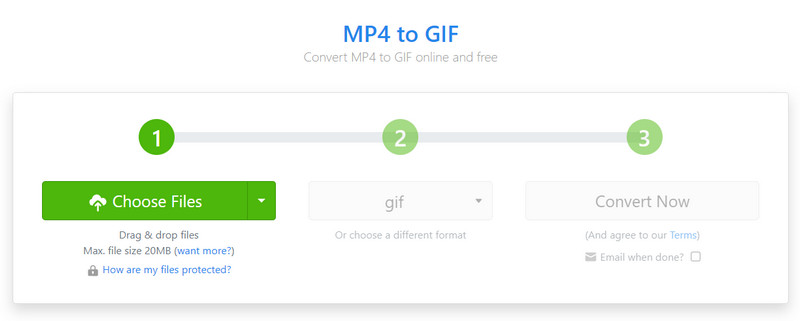
الايجابيات
- الواجهة سهلة الاستخدام للغاية، وتعمل بشكل مستقر إلى حدٍ ما.
- بعد الانتهاء من التحويل، يمكن مشاركة صور GIF عبر البريد الإلكتروني.
سلبيات
- يمكنه فقط التعامل مع الملفات التي يقل حجمها عن 50 ميجابايت، وهو حد منخفض نسبيًا.
- إنها تتمتع بسرعة تحويل متوسطة نسبيًا.
الأداة 5. FreeConvert Video to GIF Converter
المنصات المدعومة:متصفح الإنترنت
كما يتضح من الاسم، برنامج FreeConvert Video to GIF Converter مجاني، ويمكن استخدامه على أي متصفح. ما عليك سوى تحميل الفيديو إلى المنصة، وسيقوم البرنامج بتحويل ملفات الفيديو الكبيرة إلى صيغة GIF في ثوانٍ. ولضمان قدرة المستخدمين على إنشاء أفضل صور GIF متحركة، يوفر FreeConvert Video to GIF Converter ميزتي عرض الإطارات في الثانية وحجم GIF. عند اكتمال الإنتاج، سيتم تطبيق تشفير SSL 256 بت على بياناتنا، وسيتم حذفها خلال ساعات قليلة. هذا يعني أن خصوصيتنا لن تتأثر بتحويل الفيديو إلى GIF.
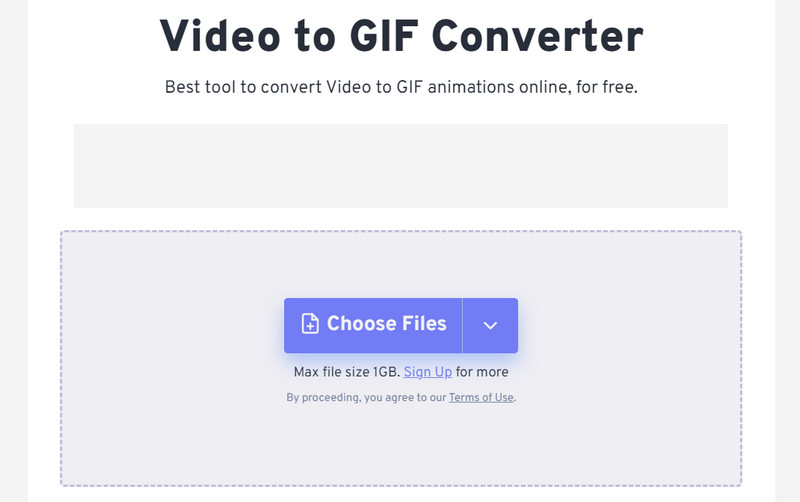
الايجابيات
- بفضل قدرتنا على التعامل مع ملفات يصل حجمها إلى 1 جيجابايت مجانًا، يمكننا تحميل مقاطع الفيديو بثقة.
- آمن تمامًا. سيتم حذف بياناتنا خلال ساعات قليلة.
سلبيات
- يمكنك تحميل الملفات فقط. لا يمكنك فتح الفيديوهات عبر روابط URL.
الأداة 6. محول الفيديو Movavi
المنصات المدعومة:متصفح الإنترنت
Movavi Video Converter هي أداة تحرير فيديو موثوقة للغاية لأجهزة الكمبيوتر المكتبية وواحدة من أفضل أدوات تحويل MP4 إلى محولات GIFيعمل بسرعة عالية وثبات كافٍ. لذا، سيجد كلٌّ من الأفراد والعاملين أنه الخيار الأمثل. ومن المزايا البارزة الأخرى لبرنامج Movavi Video Converter معالجة الملفات دفعةً واحدة وتصديرها، مما يُحسّن كفاءة عملنا بشكل كبير باستخدامه. مع ذلك، هذا البرنامج المكتبي ليس مجانيًا تمامًا، ولا يُمكننا الاستفادة من جميع ميزاته إلا بالاشتراك فيه. مع ذلك، يُقدّم Movavi Video Converter أيضًا نسخة تجريبية مجانية.
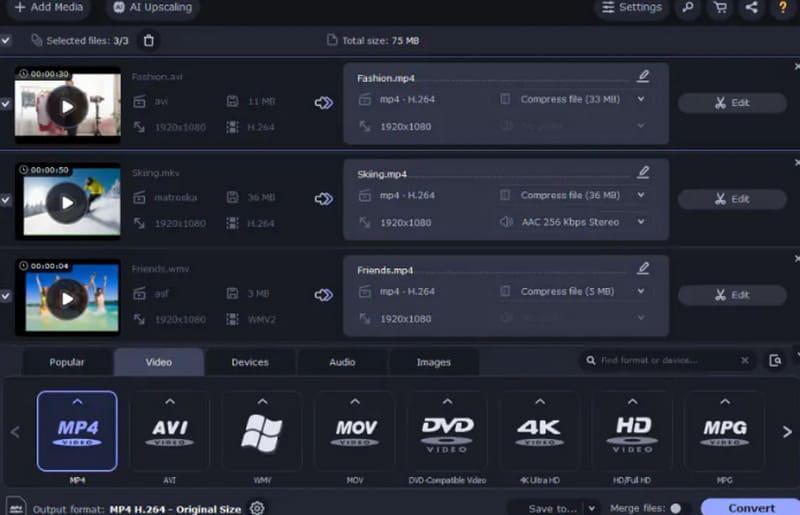
الايجابيات
- توجد أدوات شاملة لتحرير الملفات يمكنها تحسين ملفاتنا إلى أفضل حالة ممكنة.
- الواجهة منظمة جدًا وجديدة وسهلة الاستخدام.
سلبيات
- لا يُسمح للمستخدمين بتحميل مقاطع الفيديو المصدرية عبر عنوان URL.
- تحتوي النسخة المجانية على ميزات أكثر محدودية.
الأداة 7. إنشاء ملف GIF
المنصات المدعومة:متصفح الإنترنت
من اسمه، يُعد Make A GIF أداة احترافية لإنشاء ملفات GIF. إلى جانب تحويل جميع أنواع الفيديوهات إلى صور GIF بنقرة واحدة، يُمكننا أيضًا تحميل صور متعددة ودمجها في صورة GIF متحركة واحدة. بعد الانتهاء من الإنتاج، يُتيح Make A GIF للمستخدمين استخدام أدوات تخصيص مُتنوعة لتحسين عملهم، وإضافة فلاتر وملصقات، وضبط السرعة والترجمات، وغيرها. مع ذلك، عند استخدام الإصدار المجاني من الأداة، قد تُضيف المنصة علامة مائية إلى ملف GIF. لإزالة هذه العلامة، يجب عليك الترقية إلى الإصدار المميز من هذا المُحوّل المجاني لتحويل الفيديو إلى GIF.
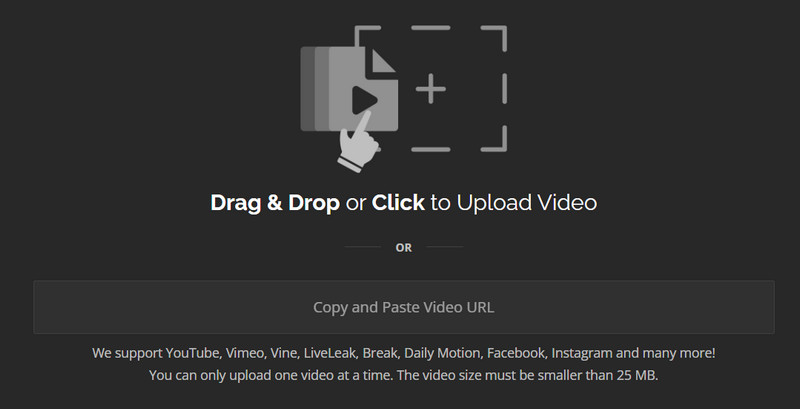
الايجابيات
- يدعم المستخدمين بعناوين URL للفيديو وكاميرا الويب كمصدر للفيديو.
- هناك مجموعة واسعة من أدوات تحرير GIF التي تسمح للمستخدمين بتخصيص عملهم وفقًا لتفضيلاتهم.
سلبيات
- توجد إعلانات على الصفحة، والتي قد تؤثر على تجربة استخدامها.
- إذا تم استخدام الإصدار المجاني، فقد يتم وضع علامة مائية على العمل الفني.
الأداة 8. Giphy
المنصات المدعومة:متصفح الإنترنت
Giphy سهل الاستخدام للغاية ويحظى بعدد كبير من الزوار، لذا يُعتبر من أكبر منصات إنشاء صور GIF. فهو يدعم المستخدمين لاختيار الصور والفيديوهات كمواد، ومن أبرز ميزاته إضافة المؤثرات الصوتية إلى صور GIF، مما يُغير الصورة النمطية بأن جميع صور GIF صامتة. فبمساعدة الصوت، ستصبح الصور التي ننشئها أكثر تشويقًا. كما يُمكنه إضافة علامات إلى أعمالنا.
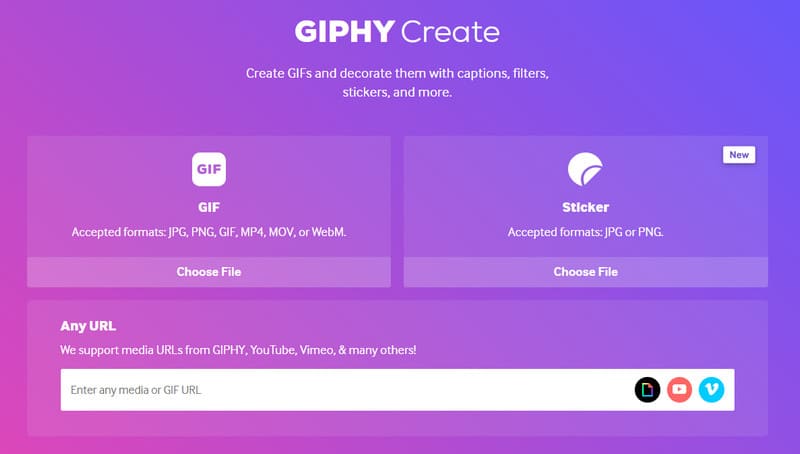
الايجابيات
- يمكن إضافة الصوت إلى صور GIF لجعل عملنا أكثر وضوحًا.
- أزرار الإجراءات جذابة للغاية. ما عليك سوى النقر عليها لبدء إنشاء صور GIF.
سلبيات
- وظيفة البحث ليست مفيدة جدًا.
الأداة 9. Adobe Express Free Video to GIF Converter
المنصات المدعومة:متصفح الإنترنت
Adobe Express Free Video to GIF Converter، منتجٌ يُحافظ على تقاليد Adobe في الجودة العالية، وهو سهل الاستخدام كفوتوشوب وPremiere Pro. ما عليك سوى تحميل مقاطع الفيديو المفضلة لديك لإنشاء رموز تعبيرية وصور GIF مضحكة وغيرها. كما يُمكنك اختيار جودة وحجم الإخراج وفقًا لهدف صورة GIF ومشاركتها مع الآخرين عبر الإنترنت. كما يُتيح Adobe Express Free Video to GIF Converter للمستخدمين تعديل الإعدادات باستخدام شريط التحكم وقص طول صورة GIF.
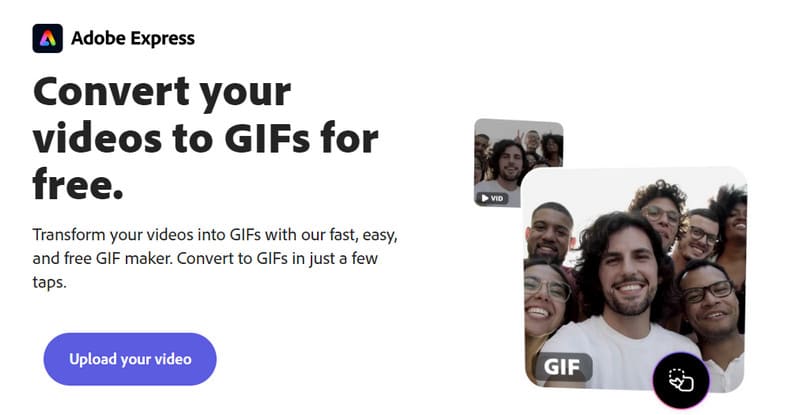
الايجابيات
- هناك العديد من الخيارات ل تحرير صور GIF والتخصيص، ويمكننا ضبط كل معلمة وفقًا للاستخدام.
- إن المخرجات ذات جودة عالية جدًا وهي مجانية تمامًا للاستخدام.
سلبيات
- تعتبر عملية التحميل والتصدير بطيئة ومتأخرة بعض الشيء.
الأداة رقم 10. محول الفيديو إلى صور GIF مجانًا
المنصات المدعومة:متصفح الإنترنت
هذا مُحوّل صور GIF خفيف جدًا. يتميز بواجهة استخدام بسيطة نسبيًا، ما يُتيح وظيفة واحدة فقط، مع خيارين فقط لاستخراج الفيديوهات وإنشاء صور GIF. يدعم Free Video to GIF Converter جميع صيغ الفيديو الشائعة، بما في ذلك AVI وMPEG وMP4 وغيرها. كما يُمكنك من خلاله اختيار سرعة التشغيل، وقص الإطارات، وضبط الارتفاع، وغيرها.
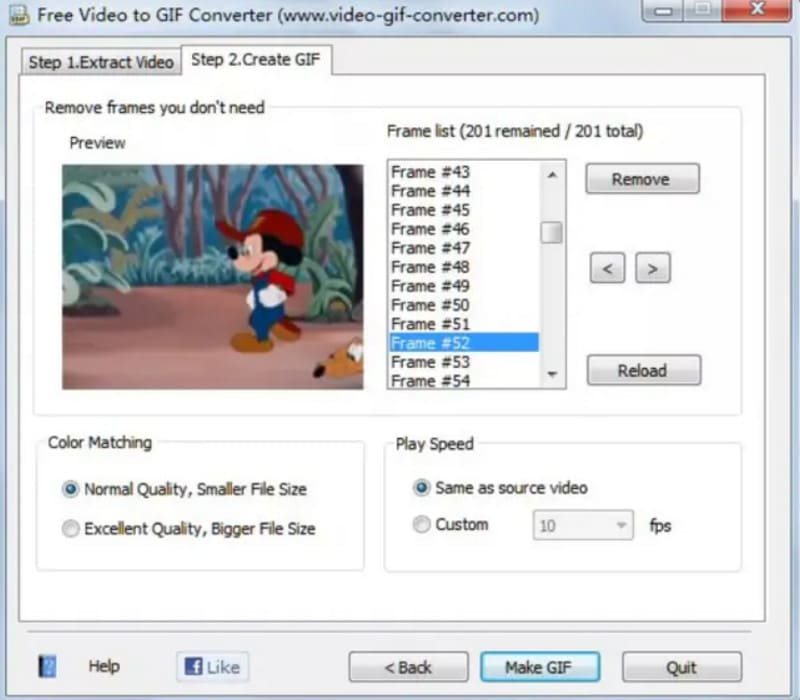
الايجابيات
- مجاني تمامًا، ولا توجد أي رسوم.
- الواجهة سهلة الاستخدام للغاية. هناك زرّان فقط.
سلبيات
- يمكنه فقط التعامل مع الملفات التي يقل حجمها عن 10 ميجا بايت.
- لا يعمل بشكل مستقر على أجهزة الكمبيوتر التي تعمل بنظام Windows 10.
الجزء الثاني. الأسئلة الشائعة حول برامج تحويل الفيديو إلى صور GIF
كيفية تحويل الفيديو إلى GIF في Windows؟
الخيار الأمثل هو استخدام أدوات مثل Vidmore Video Converter وMovavi Video Converter. فهي تعمل بكامل طاقتها ومتوافقة مع Windows.
كيفية إنشاء صورة GIF عالية الجودة؟
أولاً، عليك التأكد من أن جودة ملفات الفيديو التي تستخدمها عالية بما يكفي، ثم عليك اختيار أدوات موثوقة مثل Vidmore Video Converter.
ما هو أفضل برنامج Adobe لإنشاء صور GIF المتحركة؟
يُعدّ Adobe Express وPhotoshop خيارين جيدين، إلا أن استخدام Adobe Express أسهل بكثير.
خاتمة
في هذه المقالة نقدم لك 10 محولات الفيديو إلى GIFتشمل هذه البرامج برامج سطح المكتب لأجهزة الكمبيوتر التي تعمل بنظامي التشغيل Windows وMac، وأدوات تحويل عبر الإنترنت متوافقة مع أي جهاز. يمكنك تحديد احتياجاتك، ونأمل أن يكون محتوانا مفيدًا لك.



